■概要
Mailchimpに新しい購読者が追加された際、カスタマーサポートツールであるZendeskへの情報連携を手作業で行っていませんか?この作業は単純ですが、対応漏れや入力ミスが発生する可能性があり、迅速な顧客対応の妨げになることもあります。このワークフローを活用すれば、MailchimpとZendeskをスムーズに連携し、購読者の追加をトリガーにZendeskのチケットを自動で作成できるため、対応の迅速化と業務効率化を実現します。
■このテンプレートをおすすめする方
■このテンプレートを使うメリット
■フローボットの流れ
※「トリガー」:フロー起動のきっかけとなるアクション、「オペレーション」:トリガー起動後、フロー内で処理を行うアクション
■このワークフローのカスタムポイント
■注意事項



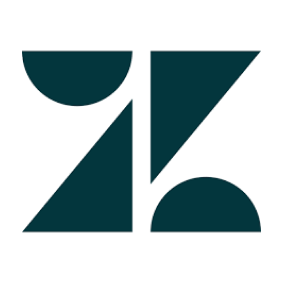
 メールが開封されたら
メールが開封されたら
 購読者が追加されたら(Webhook)(非推奨)
購読者が追加されたら(Webhook)(非推奨)
 購読が解除されたら(Webhook)
購読が解除されたら(Webhook)
 コンタクトのプロフィールが更新されたら(Webhook)
コンタクトのプロフィールが更新されたら(Webhook)
 メールアドレスがバウンスされたら(Webhook)
メールアドレスがバウンスされたら(Webhook)
 メールアドレスが更新されたら(Webhook)
メールアドレスが更新されたら(Webhook)
 キャンペーンのドラフトが作成されたら
キャンペーンのドラフトが作成されたら
 キャンペーンが送信されたら
キャンペーンが送信されたら
 購読者が追加されたら
購読者が追加されたら
 購読が解除されたら
購読が解除されたら
 コンタクトのプロフィールが更新されたら
コンタクトのプロフィールが更新されたら
 新しいチケットが作成されたら
新しいチケットが作成されたら
 チケットが更新されたら
チケットが更新されたら
 チケットにタグが追加されたら
チケットにタグが追加されたら
 ユーザーが作成されたら
ユーザーが作成されたら
 組織が作成されたら
組織が作成されたら
 チケットにメッセージが追加されたら
チケットにメッセージが追加されたら
 コンタクトをオーディエンスに追加
コンタクトをオーディエンスに追加
 コンタクト情報を更新
コンタクト情報を更新
 コンタクト情報を取得
コンタクト情報を取得
 コンタクトをアーカイブ
コンタクトをアーカイブ
 コンタクトを検索(メールアドレスで完全一致)
コンタクトを検索(メールアドレスで完全一致)
 キャンペーンを作成
キャンペーンを作成
 キャンペーンにコンテンツを追加(Plain-textメール)
キャンペーンにコンテンツを追加(Plain-textメール)
 キャンペーンを送信
キャンペーンを送信
 キャンペーン情報を取得
キャンペーン情報を取得
 登録済みのWebhookを削除する
登録済みのWebhookを削除する
 コンタクトを検索(部分一致検索)
コンタクトを検索(部分一致検索)
 オープン中のチケットIDの一覧を取得
オープン中のチケットIDの一覧を取得
 チケットを作成
チケットを作成
 チケット情報を取得
チケット情報を取得
 チケットのステータスを更新
チケットのステータスを更新
 エージェントの一覧を取得
エージェントの一覧を取得
 チケットを作成(リクエスターを指定)
チケットを作成(リクエスターを指定)
 ファイルをアップロード
ファイルをアップロード
 メールが開封されたら
メールが開封されたら 購読者が追加されたら(Webhook)(非推奨)
購読者が追加されたら(Webhook)(非推奨) 購読が解除されたら(Webhook)
購読が解除されたら(Webhook) コンタクトのプロフィールが更新されたら(Webhook)
コンタクトのプロフィールが更新されたら(Webhook) メールアドレスがバウンスされたら(Webhook)
メールアドレスがバウンスされたら(Webhook) メールアドレスが更新されたら(Webhook)
メールアドレスが更新されたら(Webhook) キャンペーンのドラフトが作成されたら
キャンペーンのドラフトが作成されたら キャンペーンが送信されたら
キャンペーンが送信されたら 購読者が追加されたら
購読者が追加されたら 購読が解除されたら
購読が解除されたら コンタクトのプロフィールが更新されたら
コンタクトのプロフィールが更新されたら コンタクトをオーディエンスに追加
コンタクトをオーディエンスに追加 コンタクト情報を更新
コンタクト情報を更新 コンタクト情報を取得
コンタクト情報を取得 コンタクトをアーカイブ
コンタクトをアーカイブ コンタクトを検索(メールアドレスで完全一致)
コンタクトを検索(メールアドレスで完全一致) キャンペーンを作成
キャンペーンを作成 キャンペーンにコンテンツを追加(Plain-textメール)
キャンペーンにコンテンツを追加(Plain-textメール) キャンペーンを送信
キャンペーンを送信 キャンペーン情報を取得
キャンペーン情報を取得 登録済みのWebhookを削除する
登録済みのWebhookを削除する コンタクトを検索(部分一致検索)
コンタクトを検索(部分一致検索) 新しいチケットが作成されたら
新しいチケットが作成されたら チケットが更新されたら
チケットが更新されたら チケットにタグが追加されたら
チケットにタグが追加されたら ユーザーが作成されたら
ユーザーが作成されたら 組織が作成されたら
組織が作成されたら チケットにメッセージが追加されたら
チケットにメッセージが追加されたら オープン中のチケットIDの一覧を取得
オープン中のチケットIDの一覧を取得 チケットを作成
チケットを作成 チケット情報を取得
チケット情報を取得 チケットのステータスを更新
チケットのステータスを更新 エージェントの一覧を取得
エージェントの一覧を取得 チケットを作成(リクエスターを指定)
チケットを作成(リクエスターを指定) ファイルをアップロード
ファイルをアップロード チケットのコメントにファイルを添付
チケットのコメントにファイルを添付 ユーザー情報を取得
ユーザー情報を取得 既存チケットへコメントを追加
既存チケットへコメントを追加 チケットを検索(件名部分一致)
チケットを検索(件名部分一致) ユーザーを作成
ユーザーを作成 保留中のチケットを検索
保留中のチケットを検索 ユーザー情報を更新と追加
ユーザー情報を更新と追加 チケット一覧を取得
チケット一覧を取得 チケットを検索(ステータス一致)
チケットを検索(ステータス一致)